гғҗгғғгӮҜгӮўгғғгғ—гҒ—гҒҹгӮҠ家ж—ҸгҒ§гғ•гӮЎгӮӨгғ«гӮ’е…ұжңүгҒ—гҒҹгӮҠгҖҒгҒЁгҒЈгҒҰгӮӮдҫҝеҲ©гҒӘNASгҒ«гҒӨгҒ„гҒҰеӢүеј·гҒ—гҒҫгҒ—гӮҮгҒҶпјҒ
зӣ®ж¬Ў
NASгҒЈгҒҰгҒӘгҒҒгҒ«пјҹ
NASгҒЁгҒҜгҖҒ[Network Attached Storage]гҒ®дәӢгҒ§гҖҒгғҚгғғгғҲгғҜгғјгӮҜгҒ«жҺҘз¶ҡгҒ—гҒҰеҲ©з”ЁгҒ§гҒҚгӮӢеӨ–д»ҳгҒ‘HDDгҒ®гӮҲгҒҶгҒӘгӮӮгҒ®гҒ§гҒҷгҖӮ
LANгӮ„Wi-FiгҒ«жҺҘз¶ҡгҒ—гҒҹз«Ҝжң«гҒӢгӮүгғҮгғјгӮҝгӮ’й–ІиҰ§гҒ—гҒҹгӮҠгҖҒгӮўгғғгғ—гғӯгғјгғүгҒҷгӮӢгҒ“гҒЁгҒҢгҒ§гҒҚгҒҫгҒҷгҖӮ
вҶ“гҒ“гҒ®гӮҲгҒҶгҒ«NASгҒҜUSBгӮұгғјгғ–гғ«гҒ§гҒҜгҒӘгҒҸгҖҒLANгӮұгғјгғ–гғ«гӮ’жҺҘз¶ҡгҒ—гҒҫгҒҷгҖӮ

NASгҒЁеӨ–д»ҳгҒ‘HDDгҒ®еӨ–иҰі
еӨ–иҰӢгҒҜдјјгҒҰгҒ„гҒҰгӮӮгҖҒдёӯиә«гҒҜе…ЁгҒҸйҒ•гҒҶ
NASгҒЁеӨ–д»ҳгҒ‘HDDгҒ®йҒ•гҒ„гҒЁгҒҜпјҹ
NASгҒҜиүІгҖ…гҒӘз«Ҝжң«гӮ’еҗҢжҷӮгҒ«жҺҘз¶ҡгҒҷгӮӢгҒ“гҒЁгҒҢгҒ§гҒҚгҒҫгҒҷ

NASгҒҜиӨҮж•°гҒ®ж©ҹеҷЁгҒ«жҺҘз¶ҡгҒ§гҒҚгӮӢ
дёҖиҰӢгҖҒеӨ–д»ҳгҒ‘HDDгҒЁеӨүгӮҸгӮүгҒӘгҒ„гӮҲгҒҶгҒ«жҖқгҒҲгҒҫгҒҷгҒҢгҖҒNASгҒҜгғҚгғғгғҲгғҜгғјгӮҜзөҢз”ұгҒ§гӮўгӮҜгӮ»гӮ№гҒ§гҒҚгӮӢзӮ№гҒҢеӨ§гҒҚгҒӘйҒ•гҒ„гҒ§гҒҷгҖӮдёҖеәҰгҒ«иӨҮж•°гҒ®з«Ҝжң«гҒҢNASгҒ«жҺҘз¶ҡгҒ§гҒҚгҒҫгҒҷгҖӮз„Ўз·ҡLANгҒӢгӮүгӮўгӮҜгӮ»гӮ№гҒҷгӮҢгҒ°гӮұгғјгғ–гғ«гҒҷгӮүдёҚиҰҒгҒ§гҒҷгҖӮ
еӨ–д»ҳгҒ‘HDDгҒҜдёҖгҒӨгҒ®ж©ҹеҷЁгҒ—гҒӢжҺҘз¶ҡгҒ§гҒҚгҒӘгҒ„
дёҖж–№гҖҒеӨ–д»ҳгҒ‘HDDгҒҜUSBгҒ§жҺҘз¶ҡгҒҷгӮӢеҝ…иҰҒгҒҢгҒӮгӮҠгҒҫгҒҷгҒ—гҖҒжҺҘз¶ҡгҒ—гҒҹз«Ҝжң«гҒ§гҒ—гҒӢгӮўгӮҜгӮ»гӮ№гҒ§гҒҚгҒӘгҒ„зӮ№гҒҢжңҖгӮӮеӨ§гҒҚгҒӘйҒ•гҒ„гҒ§гҒҷгҖӮ
USBгӮұгғјгғ–гғ«гҒ®еұҠгҒҸзҜ„еӣІгҒ«еӨ–д»ҳгҒ‘HDDгӮ’移еӢ•гҒ—гҒӘгҒ‘гӮҢгҒ°гҒӘгӮүгҒӘгҒ„гҒ®гҒ§гҒҷгҖӮ
NASгҒҜеӨ–еҮәе…ҲгҒӢгӮүгӮўгӮҜгӮ»гӮ№гҒ§гҒҚгӮӢ
NASгҒ«гҒҜгҖҒгӮӮгҒҶдёҖгҒӨдҫҝеҲ©гҒӘзӮ№гҒҢгҒӮгӮҠгҒҫгҒҷгҖӮгҒқгӮҢгҒҜдё–з•ҢдёӯгҒ©гҒ“гҒ«гҒ„гҒҰгӮӮгӮўгӮҜгӮ»гӮ№гҒ§гҒҚгӮӢгҒ“гҒЁгҖӮ
пјҲвҖ»гғ‘гӮ№гғҜгғјгғүдҝқиӯ·гҒ•гӮҢгҒҰгҒ„гӮӢгҒ®гҒ§гҖҒж„ҸеӣігҒ—гҒӘгҒ„зӣёжүӢгҒ«дёӯгӮ’гҒҝгӮүгӮҢгӮӢеҝғй…ҚгҒҜгҒӮгӮҠгҒҫгҒӣгӮ“пјү
дҫӢгҒҲгҒ°гҖҒеӨ–еҮәе…ҲгҒӢгӮүиҮӘе®…гҒ®NASгҒ«гғҗгғғгӮҜгӮўгғғгғ—гҒҢеҸ–гӮҢгӮӢгҒ®гҒ§гҖҒдёҮдёҖзӣ—йӣЈгҒ•гӮҢгҒҹе ҙеҗҲгӮ„гғҮгғҗгӮӨгӮ№гҒҢз ҙжҗҚгҒ—гҒҰгҒ—гҒҫгҒҶгҒ“гҒЁгҒҢгҒӮгҒЈгҒҰгӮӮеӨ§еҲҮгҒӘгғҮгғјгӮҝгӮ’е®ҲгӮӢгҒ“гҒЁгӮӮгҒ§гҒҚгҒҫгҒҷгҖӮ
гҒҫгҒҹгҖҒNASгӮ’еҝңз”ЁгҒҷгӮҢгҒ°йҒ ж–№гҒ«гҒ„гӮӢ家ж—ҸгҒ«еҶҷзңҹгӮ’йҖҒгӮҠгҒҹгҒ„гҒЁгҒҚгҒӘгҒ©гҒ«еӨ§жҙ»иәҚпјҒгҒ„гҒЎгҒ„гҒЎгғЎгғјгғ«гҒ«ж·»д»ҳгҒ—гҒӘгҒҸгҒҰгӮӮгҖҒNASгҒ«дҝқеӯҳгҒ—гҒҰе…ұжңүгғ‘гӮ№гғҜгғјгғүгӮ’ж•ҷгҒҲгӮӢгҒ гҒ‘гҒ§OKгҖӮиҰӢгҒҹгҒ„гҒЁгҒҚгҒ«гҒ„гҒӨгҒ§гӮӮиҰӢгӮӢгҒ“гҒЁгҒҢгҒ§гҒҚгҒҫгҒҷгҖӮ
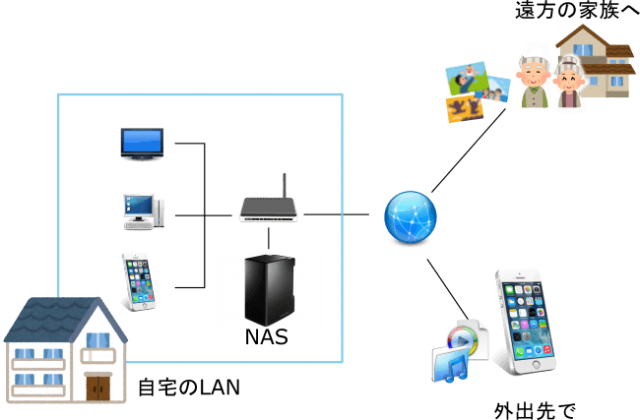
гғҮгғјгӮҝпјҲ家ж—ҸеҶҷзңҹгҒӘгҒ©пјүгӮ’е…ұжңүгҒ—гҒҹгӮҠгҖҒеӨ–еҮәе…ҲгҒӢгӮүиҮӘе®…гҒ®NASгҒ«дҝқеӯҳгҒ•гӮҢгҒҹгғҮгғјгӮҝгӮ’й–ІиҰ§еҸҲгҒҜгӮўгғғгғ—гғӯгғјгғүгҒҷгӮӢгҒ“гҒЁгҒҢгҒ§гҒҚгӮӢзӮ№гҒҢеӨ§гҒҚгҒҸйҒ•гҒ„гҒҫгҒҷгҖӮ
гӮ№гғқгғігӮөгғјгғӘгғігӮҜ
NASгҒ®дҫҝеҲ©гҒӘдҪҝгҒ„ж–№
гғ‘гӮҪгӮігғігҒ®гғҗгғғгӮҜгӮўгғғгғ—гӮ’NASгҒ«дҝқеӯҳ
家гҒҳгӮ…гҒҶгҒ®гғ‘гӮҪгӮігғігӮ’NASпј‘еҸ°гҒ«гҒҫгҒЁгӮҒгҒҰгғҗгғғгӮҜгӮўгғғгғ—гҒҷгӮӢгҒ“гҒЁгҒҢгҒ§гҒҚгҒҫгҒҷгҖӮ
еӨ–д»ҳгҒ‘HDDгҒ«гӮӮдҝқеӯҳгҒҷгӮӢгҒ“гҒЁгҒҜгҒ§гҒҚгҒҫгҒҷгҒҢгҖҒиӨҮж•°гҒ®гғ‘гӮҪгӮігғігӮ’гғҗгғғгӮҜгӮўгғғгғ—гҒ—гӮҲгҒҶгҒЁгҒҷгӮӢгҒЁгҖҒгҒқгҒ®йғҪеәҰUSBгӮ’з№ӢгҒҺгҒӢгҒҲгӮӢеҝ…иҰҒгҒҢгҒӮгӮҠгҒЁгҒҰгӮӮжүӢй–“гҒҢгҒӢгҒӢгӮҠгҒҫгҒҷгҖӮ
NASгӮ’дҪҝгҒҲгҒ°гҖҒгғҚгғғгғҲ(гғ«гғјгӮҝгғј)гҒ«жҺҘз¶ҡгҒ—гҒҰгҒ„гӮӢе…ЁгҒҰгҒ®гғ‘гӮҪгӮігғігҒ®гғҗгғғгӮҜгӮўгғғгғ—гӮ’дҝқеӯҳгҒҷгӮӢгҒ“гҒЁгҒҢгҒ§гҒҚгҒҫгҒҷгҖӮпјҲеӨ–йғЁгӮўгӮҜгӮ»гӮ№гӮ’иЁұеҸҜгҒҷгӮҢгҒ°гҖҒеӨ–еҮәе…ҲгҒӢгӮүгҒ§гӮӮгғҗгғғгӮҜгӮўгғғгғ—еҸҜиғҪгҒ§гҒҷпјү
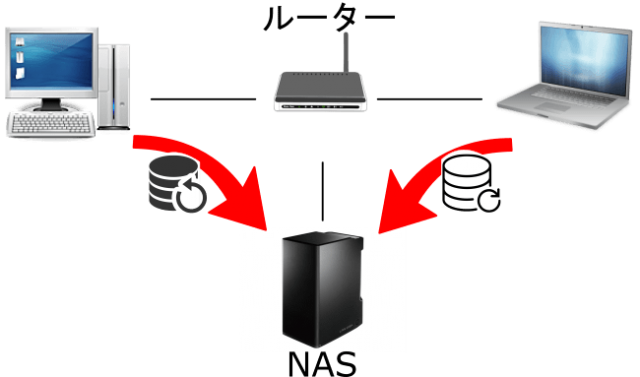
гғҮгғјгӮҝгҒ®еҸ—гҒ‘жёЎгҒ—гӮ„е…ұжңүгҒҢдҫҝеҲ©
NASгҒҜгғҮгғјгӮҝгҒ®й…ҚеёғгӮ„е…ұжңүгҒҢеӨ§еҫ—ж„ҸгҖӮ
дҫӢгҒҲгҒ°гҖҒгғҮгӮёгӮ«гғЎгҒ§ж’®еҪұгҒ—гҒҹйӣҶеҗҲеҶҷзңҹгӮ’й…ҚеёғгҒҷгӮӢе ҙеҗҲгҖҒдёҖдәәгҒІгҒЁгӮҠгғЎгғјгғ«гҒ«ж·»д»ҳгҒ—гҒҰйҖҒгҒЈгҒҹгӮҠUSBгғЎгғўгғӘгӮ’жүӢжёЎгҒ—гҒ§еӣһгҒҷгҒӘгҒ©гҖҒжүӢй–“гҒҢгҒӢгҒӢгӮҠгҒҫгҒ—гҒҹгҖӮ
NASгӮ’дҪҝгҒҲгҒ°гӮўгӮҜгӮ»гӮ№гҒ«еҝ…иҰҒгҒӘгғ‘гӮ№гғҜгғјгғүгӮ’зҹҘгӮүгҒӣгӮӢгҒ гҒ‘гҒ§OKгҖӮеӨ–йғЁгҒӢгӮүгӮўгӮҜгӮ»гӮ№гҒ§гҒҚгӮӢгҒ®гҒ§еҗ„иҮӘгҒ§еҝ…иҰҒгҒӘгғҮгғјгӮҝгҒ гҒ‘гӮігғ”гғјгҒҷгӮҢгҒ°гӮҲгҒ„гӮҸгҒ‘гҒ§гҒҷгҖӮ
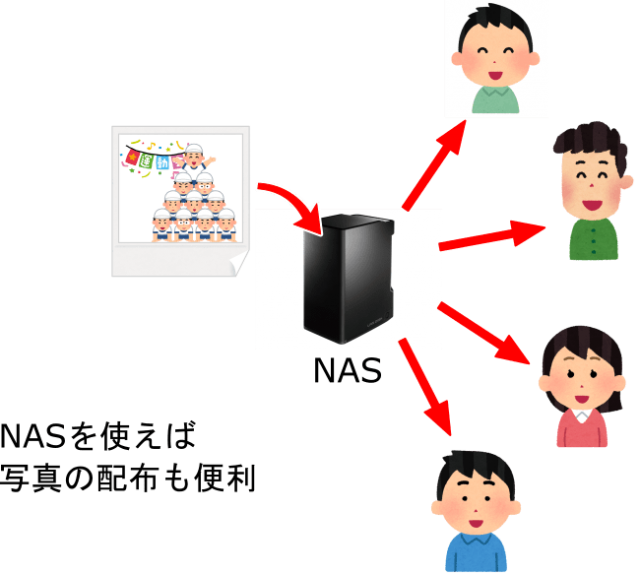
гҒ©гҒ“гҒ«гҒ„гҒҰгӮӮдҝқеӯҳгҒ—гҒҹеӢ•з”»гғ»еҶҷзңҹгғ»йҹіжҘҪгҒҢжҘҪгҒ—гӮҒгӮӢ
NASгҒҜ家гҒ®дёӯгӮ„еӨ–еҮәе…ҲгҒӢгӮүгӮўгӮҜгӮ»гӮ№гҒ§гҒҚгӮӢгҒ®гҒ§гҖҒгҒ©гҒ“гҒ«гҒ„гҒҰгӮӮеӢ•з”»гӮ„йҹіжҘҪгҖҒж’®еҪұгҒ—гҒҹеҶҷзңҹгҒӘгҒ©гҒ®гӮігғігғҶгғігғ„гӮ’жҘҪгҒ—гӮҖгҒ“гҒЁгҒҢгҒ§гҒҚгҒҫгҒҷгҖӮ
家гҒ®дёӯгҒ§еӢ•з”»гӮ„йҹіжҘҪгғ»еҶҷзңҹгӮ’е…ұжңүгҒҷгӮӢгҒ«гҒҜгҖҢDLNAгҖҚгҒЁгҒ„гҒҶиҰҸж јгҒ«еҜҫеҝңгҒ—гҒҰгҒ„гӮӢеҝ…иҰҒгҒҢгҒӮгӮҠгҒҫгҒҷгҒҢгҖҒгғҶгғ¬гғ“гӮ„NASгҒ®еӨҡгҒҸгҒҢгҒ“гҒ®иҰҸж јгҒ«еҜҫеҝңгҒ—гҒҰгҒ„гҒҫгҒҷгҖӮ
вҖ»гҒҹгҒ гҒ—гҖҒйҢІз”»гҒ—гҒҹгғҶгғ¬гғ“з•Әзө„гӮ’NASгҒ«гӮігғ”гғјгҒҷгӮӢгҒ«гҒҜгҖҒгҖҢDTCP-IPгҖҚгҒЁгҒ„гҒҶиҰҸж јгҒ«еҜҫеҝңгҒ—гҒҹNASгҒҢеҝ…иҰҒгҒ§гҒҷгҖӮгҒҫгҒҹгҖҒгҖҢDTCPпјӢгҖҚгҒЁгҒ„гҒҶиҰҸж јгҒ«NASгҒҢеҜҫеҝңгҒ—гҒҰгҒ„гӮҢгҒ°гҖҒеӨ–еҮәе…ҲгҒӢгӮүйҢІз”»гҒ—гҒҹгғҶгғ¬гғ“з•Әзө„гӮ’еҶҚз”ҹгҒҷгӮӢгҒ“гҒЁгӮӮгҒ§гҒҚгҒҫгҒҷгҖӮ
вҖ»й–ІиҰ§гҒҷгӮӢгӮ№гғһгғӣгҒӘгҒ©гҒ®з«Ҝжң«гҒ«гҒҜгҖҢDTCP-IPгҖҚгӮ„гҖҢDTCPпјӢгҖҚеҜҫеҝңгҒ®гӮўгғ—гғӘгҒҢеҝ…иҰҒгҒҢгҒӮгӮҠгҒҫгҒҷгҖӮ
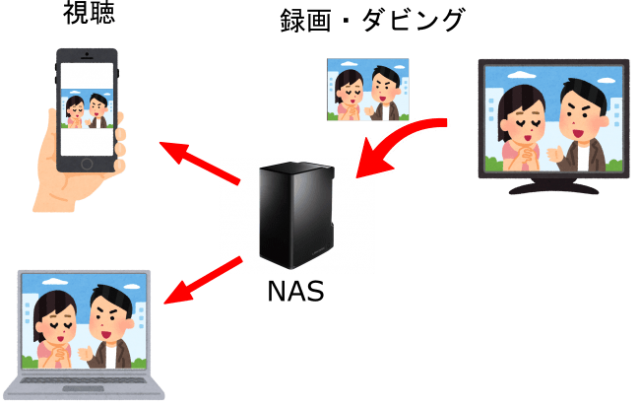
NASгҒ®йҖҹеәҰгҒҜйҒ…гҒ„пјҹ
дҫҝеҲ©гҒӘNASгҒ§гҒҷгҒҢгҖҒе”ҜдёҖгҒ®ејұзӮ№гҒҢгӮўгӮҜгӮ»гӮ№йҖҹеәҰгҒ®йҒ…гҒ•гҒ§гҒҷгҖӮ
жңүз·ҡгҒ®гғӯгғјгӮ«гғ«LANгҒӘгӮүUSB2.0жҺҘз¶ҡгҒ®еӨ–д»ҳгҒ‘HDDгӮҲгӮҠгҒҜж—©гҒ„гӮӮгҒ®гҒ®гҖҒUSB3.0гҒЁжҜ”гҒ№гӮӢгҒЁйҖҹеәҰгҒ®йҒ…гҒ•гҒҢзӣ®гҒ«гҒӨгҒҚгҒҫгҒҷгҖӮ
вҖ»гғӯгғјгӮ«гғ«LANгғ»гғ»гғ»иҰҒгҒҷгӮӢгҒ«е®¶гҒ®дёӯгҒ§гӮўгӮҜгӮ»гӮ№гҒҷгӮӢе ҙеҗҲ
е®ҹйҡӣгҒ«гҒ©гӮҢгҒҸгӮүгҒ„йҒ…гҒ„гҒ®гҒӢ1.36GBгҒ®еӢ•з”»гғ•гӮЎгӮӨгғ«гӮ’жӣёгҒҚиҫјгӮ“гҒ гҒЁгҒҚгҖҒдҪ•з§’гҒӢгҒӢгӮӢгҒ®гҒӢиЁҲгҒЈгҒҰгҒҝгҒҫгҒ—гҒҹгҖӮNASгҒҜ32з§’гҒ»гҒ©гҖҒUSB2.0гҒ®52з§’гӮҲгӮҠгҒҜж—©гҒ„гҒ®гҒ§гҖҒйҒ…гҒҷгҒҺгӮӢгғҜгӮұгҒ§гҒҜгҒӮгӮҠгҒҫгҒӣгӮ“гҒҢгҖҒUSB3.0гҒ®10з§’гҒЁжҜ”ијғгҒҷгӮӢгҒЁ3еҖҚжҷӮй–“гҒҢгҒӢгҒӢгҒЈгҒҰгҒ—гҒҫгҒ„гҒҫгҒ—гҒҹгҖӮ
| 1.36GBгҒ®жӣёгҒҚиҫјгҒҝ | |
| NASгҖҖпјҲгғӯгғјгӮ«гғ«LANпјү | 31.99з§’ |
| еӨ–д»ҳгҒ‘HDDпјҲUSB2.0пјү | 52.45з§’ |
| еӨ–д»ҳгҒ‘HDDпјҲUSB3.0пјү | 9.81з§’ |
гғҷгғігғҒгғһгғјгӮҜгӮҪгғ•гғҲгҒ§жё¬е®ҡгҒ—гҒҰгҒҝгҒҹ
гӮӮгҒЈгҒЁи©ігҒ—гҒҸиӘҝгҒ№гӮӢгҒҹгӮҒгҖҒгғҷгғігғҒгғһгғјгӮҜгҖҢCrystalDiskMarkгҖҚгҒ§иЁҲжё¬гҒ—гҒҰгҒҝгҒҫгҒ—гҒҹгҖӮ
URLпјҡhttp://crystalmark.info/software/CrystalDiskMark/
жё¬е®ҡеҖӨгҒ®е·ҰеҒҙгҒ®ж•°еҖӨгҒҜиӘӯгҒҝиҫјгҒҝгҖҒеҸіеҒҙгҒ®ж•°еҖӨгҒҜжӣёгҒҚиҫјгҒҝгҒ®йҖҹеәҰ(MB/s)гӮ’иЎЁгҒ—гҒҰгҒ„гҒҫгҒҷ
Seq Q32T1гғ»гғ»гғ»йҖЈз¶ҡгҒ—гҒҹгғҮгғјгӮҝгҒ®гӮўгӮҜгӮ»гӮ№пјҲгғһгғ«гғҒгӮӯгғҘгғјпјү
4K Q32T1гғ»гғ»гғ»4KгғҮгғјгӮҝгҒ®гғ©гғігғҖгғ гӮўгӮҜгӮ»гӮ№пјҲгғһгғ«гғҒгӮӯгғҘгғјпјү
Seqгғ»гғ»гғ»йҖЈз¶ҡгҒ—гҒҹгғҮгғјгӮҝгҒ®гӮўгӮҜгӮ»гӮ№пјҲгӮ·гғігӮ°гғ«пјү
4K гғ»гғ»гғ»4KгғҮгғјгӮҝгҒ®гғ©гғігғҖгғ гӮўгӮҜгӮ»гӮ№пјҲгӮ·гғігӮ°гғ«пјү
вҖ»Q32T1гҒҜ32гӮӯгғҘгғјгӮ’1гӮ№гғ¬гғғгғүгҒ§еҮҰзҗҶгҒ—гӮҚгҒЁиЁҖгҒҶж„Ҹе‘ігҖӮвҖқSeq Q32T1вҖқгҒЁвҖқSeqвҖқгҖҒ”4K Q32T1″гҒЁ”4K”гҒҜжё¬е®ҡж–№ејҸгҒҢйҒ•гҒҶгҒ гҒ‘гҒ§еҹәжң¬зҡ„гҒ«еҗҢгҒҳдәӢгӮ’гҒ—гҒҰгҒ„гӮӢгҒЁгҒ„гҒҶиӘҚиӯҳгҒ§иүҜгҒ„гҒ§гҒҷгҖӮ
гғ»NASгҒ®гғҶгӮ№гғҲзөҗжһң
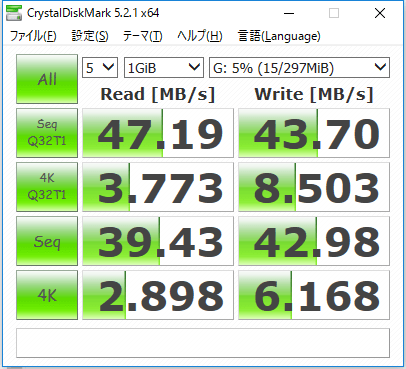
гғ»USB2.0гҒ®гғҶгӮ№гғҲзөҗжһң
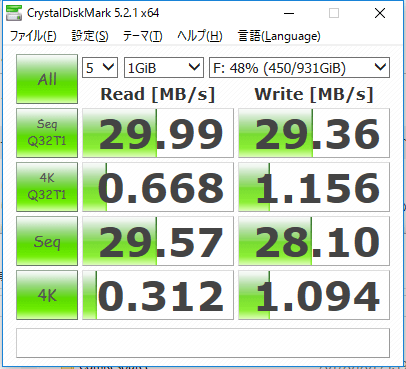
гғ»USB3.0гҒ®гғҶгӮ№гғҲзөҗжһң
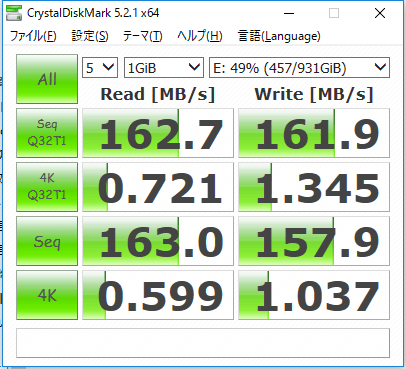
жё¬е®ҡзөҗжһңгҒ®гҒҫгҒЁгӮҒ
ж„ҸеӨ–гҒ гҒЈгҒҹгҒ®гҒҜNASгҒ®гғ©гғігғҖгғ гӮўгӮҜгӮ»гӮ№гҒ®йҖҹгҒ•4K ReadгҒҢ2.898гҖҖWriteгҒҢ6.168гҒЁгҒ„гҒҶзөҗжһңгҒ«гҒӘгӮҠгҒҫгҒ—гҒҹгҖӮUSB3.0гҒ®4K ReadгҒҢ0.599гҖҖWriteгҒҢ1.037гҒЁгҒ„гҒҶзөҗжһңгҒ§гҒҷгҒӢгӮүйқһеёёгҒ«иүҜеҘҪгҒ§гҒҷгҖӮ
гҒ“гӮҢгҒҜNASгҒ®гӮ·гӮ№гғҶгғ гҒҢе„Әз§ҖгҒ§гҖҒгӮӯгғЈгғғгӮ·гғҘгҒӘгҒ©гӮ’гҒҶгҒҫгҒҸжҙ»з”ЁгҒ—гҒҰгҒ„гӮӢгҒӢгӮүгҒ гҒЁжҖқгҒ„гҒҫгҒҷгҖӮ
дёҖж–№гҖҒйҖЈз¶ҡгҒ—гҒҹгғҮгғјгӮҝгҒ®гӮўгӮҜгӮ»гӮ№гҒҜе…ҲгҒ«жё¬е®ҡгҒ—гҒҹеӢ•з”»жӣёгҒҚиҫјгҒҝгҒЁеҗҢгҒҳеӮҫеҗ‘гҒ«гҒӘгӮҠгҖҒNASгҒЁUSB3.0гҒ®HDDгӮ’жҜ”гҒ№гӮӢгҒЁгӮ„гҒҜгӮҠ3пҪһ4еҖҚгҒ»гҒ©гҒ®й–ӢгҒҚгҒҢгҒӮгӮҠгҒҫгҒҷгҖӮ
гҒ—гҒӢгӮӮгҖҒгғӯгғјгӮ«гғ«LANгҒ«жҺҘз¶ҡгҒ—гҒҹгҒЁгҒҚгҒ®и©ұгҒ§гҒҷгҖӮ
еӨ–еҮәе…ҲгҒӢгӮүгӮўгӮҜгӮ»гӮ№гҒҷгӮӢгҒЁгҒ•гӮүгҒ«йҖҹеәҰгҒҜдҪҺдёӢгҒ—гҒҫгҒҷгҖӮгҒ©гӮҢгҒҸгӮүгҒ„йҒ…гҒҸгҒӘгӮӢгҒӢгҒҜеҘ‘зҙ„гҒ—гҒҰгҒ„гӮӢгӮӨгғігӮҝгғјгғҚгғғгғҲгҒ®йҖҹеәҰгҒЁгҖҒеӨ–еҮәе…ҲгҒ®гӮӨгғігӮҝгғјгғҚгғғгғҲгҒ®йҖҹеәҰгҒ«еҪұйҹҝгӮ’еҸ—гҒ‘гӮӢгҒ®гҒ§жңӘзҹҘж•°гҒ§гҒҷгҒҢгҖҒж•°еҚҒMBгҒ®гғҮгғјгӮҝгӮ’移еӢ•гӮігғ”гғјгҒҷгӮӢгҒ«гӮӮж•°з§’гҒӢгӮүж•°еҚҒз§’гҒӢгҒӢгӮӢгҒ§гҒ—гӮҮгҒҶгҖӮ
гғӯгғјгӮ«гғ«LANгҒЁеҗҢгҒҳгӮҲгҒҶгҒ«еӨ§е®№йҮҸгғҮгғјгӮҝгӮ’еҸ–гӮҠжүұгҒҶгҒ“гҒЁгҒҢгҒ§гҒҚгҒӘгҒ„зӮ№гҒҜжіЁж„ҸгҒ§гҒҷгҖӮ
еҜ„д»ҳгғ»й–Ӣзҷәж”ҜжҸҙгҒ«гҒӨгҒ„гҒҰ
гӮігғігғҶгғігғ„гҒ®гғҮгғјгӮҝеҫ©ж—§гӮ’е®ҹиЁјгҒҷгӮӢж©ҹжқҗгҒҜеҹәжң¬зҡ„гҒ«еҖӢдәәгҒ§иӘҝйҒ”гҒ—гҒҰиЁҳдәӢгӮ’жӣёгҒ„гҒҰгҒҠгӮҠгҒҫгҒҷгҖӮ
иЁҳдәӢгҒҢгҒҠеҪ№гҒ«з«ӢгҒЎгҒҫгҒ—гҒҹгӮүгҖҒгғ–гғӯгӮ°йҒӢе–¶гӮ’гӮөгғқгғјгғҲгҒ—гҒҰгҒ„гҒҹгҒ гҒ‘гӮӢгҒЁеӨ§еӨүеҠ©гҒӢгӮҠгҒҫгҒҷгҖӮжҳҜйқһгҒЁгӮӮгҒ”еҚ”еҠӣгҒ„гҒҹгҒ гҒ‘гҒҹгӮүе№ёгҒ„гҒ§гҒ”гҒ–гҒ„гҒҫгҒҷгҖӮ
http://amzn.asia/bwi5rDi
P.S.
гӮөгғқгғјгғҲгҒ—гҒҰгҒҸгҒ гҒ•гҒЈгҒҹзҡҶж§ҳгҖҒгҒ“гҒЎгӮүгҒӢгӮүгғЎгғғгӮ»гғјгӮёгҒҢйҖҒдҝЎгҒ§гҒҚгҒҫгҒӣгӮ“гҒ®гҒ§гҖҒгҒ“гҒ®е ҙгӮ’гҒҠеҖҹгӮҠгҒ—гҒҰгҒҠзӨјгҒ„гҒҹгҒ—гҒҫгҒҷгҖӮ
гҒ”иіје…ҘдёӢгҒ•гҒЈгҒҹиЈҪе“ҒгҒҜгӮігғігғҶгғігғ„йҒӢе–¶гҒ®зӮәгҖҒеӨ§еҲҮгҒ«дҪҝгӮҸгҒӣгҒҰгҒ„гҒҹгҒ гҒҚгҒҫгҒҷгҖӮ
гҒ”ж”ҜжҸҙгҖҒжң¬еҪ“гҒ«гҒӮгӮҠгҒҢгҒЁгҒҶгҒ”гҒ–гҒ„гҒҫгҒҷгҖӮ
й–ўйҖЈиЁҳдәӢ
гғҗгғғгӮҜгӮўгғғгғ—гҒ®гӮ№гӮ№гғЎ
гғ‘гӮҪгӮігғігӮ„гӮ№гғһгғӣгҒ®гғҮгғјгӮҝгҒҜж„ҸеӨ–гҒЁз°ЎеҚҳгҒ«ж¶ҲгҒҲгҒҰгҒ—гҒҫгҒҶгҒ®гҒ§гҖҒеҸҜиғҪгҒӘйҷҗгӮҠгғҗгғғгӮҜгӮўгғғгғ—гӮ’еҸ–гӮӢгҒ“гҒЁгҒҢйҮҚиҰҒгҒ§гҒҷгҖӮ
гғҗгғғгӮҜгӮўгғғгғ—гҒ•гҒҲгҒЁгҒЈгҒҰгҒ„гӮҢгҒ°гҖҒиЎқж’ғгӮ„ж°ҙжҝЎгӮҢгҒӘгҒ©гҒ§йҮҚзҜӨгҒӘгӮ·гӮ№гғҶгғ йҡңе®ігҒ«гҒӘгҒЈгҒҰгҒ—гҒҫгҒЈгҒҰгӮӮз°ЎеҚҳгҒ«гғҮгғјгӮҝгӮ’еҸ–гӮҠжҲ»гҒҷгҒ“гҒЁгҒҢгҒ§гҒҚгҒҫгҒҷгҖӮ
з§ҒгҒҜгҖҒ![]() PCгғҮгғјгӮҝгғҗгғғгӮҜгӮўгғғгғ—гӮҪгғ•гғҲгӮ’дҪҝгҒ„гҖҒгғҮгғјгӮҝгҒҜ2гҒӢжүҖгҒ«дҝқз®ЎгҒҷгӮӢгӮҲгҒҶгҒ«гҒ—гҒҰгҒ„гҒҫгҒҷгҖӮгҒ•гӮүгҒ«гҖҒе®ҡжңҹзҡ„гҒ«жүӢеӢ•гҒ§гғҗгғғгӮҜгӮўгғғгғ—гӮ’еҸ–гҒЈгҒҰгҒ„гҒҫгҒҷгҒӢгӮүгҖҒгғҮгғјгӮҝйҡңе®ігҒҢиө·гҒҚгҒҰгӮӮгғҮгғјгӮҝгҒқгҒ®гӮӮгҒ®гҒҢж¶ҲгҒҲгҒҰгҒ—гҒҫгҒҶгҒ“гҒЁгҒҜгҒӮгӮҠгҒҫгҒӣгӮ“гҖӮ
PCгғҮгғјгӮҝгғҗгғғгӮҜгӮўгғғгғ—гӮҪгғ•гғҲгӮ’дҪҝгҒ„гҖҒгғҮгғјгӮҝгҒҜ2гҒӢжүҖгҒ«дҝқз®ЎгҒҷгӮӢгӮҲгҒҶгҒ«гҒ—гҒҰгҒ„гҒҫгҒҷгҖӮгҒ•гӮүгҒ«гҖҒе®ҡжңҹзҡ„гҒ«жүӢеӢ•гҒ§гғҗгғғгӮҜгӮўгғғгғ—гӮ’еҸ–гҒЈгҒҰгҒ„гҒҫгҒҷгҒӢгӮүгҖҒгғҮгғјгӮҝйҡңе®ігҒҢиө·гҒҚгҒҰгӮӮгғҮгғјгӮҝгҒқгҒ®гӮӮгҒ®гҒҢж¶ҲгҒҲгҒҰгҒ—гҒҫгҒҶгҒ“гҒЁгҒҜгҒӮгӮҠгҒҫгҒӣгӮ“гҖӮ
гғҮгғјгӮҝеҫ©е…ғгҒ§гҒҚгҒӘгҒ„жҷӮгҒҜпјҹ
гғҮгғјгӮҝгҒҢеҫ©е…ғгҒ§гҒҚгҒӘгҒӢгҒЈгҒҹе ҙеҗҲгҖҒй—ҮйӣІгҒ«ж“ҚдҪңгҒҷгӮӢгҒЁгғҮгғјгӮҝеҫ©ж—§зўәзҺҮгҒҢдёӢгҒҢгҒЈгҒҰгҒ—гҒҫгҒ„гҒҫгҒҷгҖӮ
еҝ…гҒҡжҲҗеҠҹгҒҷгӮӢгҒЁгҒҜйҷҗгӮҠгҒҫгҒӣгӮ“гҒҢгҖҒд»ҠгҒ§гҒҚгӮӢжңҖе–„гҒ®ж–№жі•гҒ«гҒӨгҒ„гҒҰзҙ№д»ӢгҒ—гҒҫгҒҷгҒ®гҒ§гҖҒжҳҜйқһеҸӮиҖғгҒ«гҒ—гҒҰгҒҸгҒ гҒ•гҒ„гҖӮ
гҖҢгғҮгғјгӮҝеҫ©е…ғгҒҢеҮәжқҘгҒӘгҒ„жҷӮгҒҜпјҹгҖҚеҸӮз…§
жӮӘеҫігғҮгғјгӮҝеҫ©ж—§жҘӯиҖ…гҒ«жіЁж„Ҹ
зҸҫеңЁгҖҒдёҖйғЁгҒ®гғҮгғјгӮҝеҫ©ж—§жҘӯиҖ…гҒ«гӮҲгӮӢеҲ©зӣҠгӮ’йҮҚиҰ–гҒ—гҒҹе–¶жҘӯжҙ»еӢ•гҒҢе•ҸйЎҢгҒЁгҒӘгҒЈгҒҰгҒҠгӮҠгҒҫгҒҷгҖӮ
гҒ“гҒҶгҒ—гҒҹжҘӯиҖ…гҒҜз©ҚжҘөзҡ„гҒ«гғЎгғҮгӮЈгӮўгҒ«йңІеҮәгҒҷгӮӢ(еәғе‘ҠиІ»гӮ’гҒӢгҒ‘гҒҰгҒ„гӮӢ)зӮәгҖҒдёҖиҰӢгҒ—гҒҰдҝЎй јгҒ§гҒҚгӮӢжҘӯиҖ…гҒ«иҰӢгҒҲгҒҫгҒҷгҒҢгҖҒ
еҚҳзҙ”гҒ«гҒјгҒЈгҒҹгҒҸгӮҠдҫЎж јгӮ’жҸҗзӨәгҒҷгӮӢгҒ гҒ‘гҒ§гҒӘгҒҸгҖҒиҝ”е“ҒгҒ•гӮҢгҒҹHDDгҒ«еӮ·гҒҢд»ҳгҒ„гҒҰгҒ„гҒҹгҒЁгҒ„гҒҶгғ–гғӯгӮ°иЁҳдәӢгӮӮзҷәиҰӢгҒ—гҒҫгҒ—гҒҹгҖӮ
жҘӯз•ҢеҶ…гҒ§гӮӮе«ҢгӮҸгӮҢгҒҰгҒҠгӮҠгҖҒгҒ“гҒ®жҘӯиҖ…гҒҢеҫ©ж—§дҪңжҘӯгӮ’иЎҢгҒЈгҒҹгғҮгғҗгӮӨгӮ№гҒҜеҫ©ж—§жӢ’еҗҰгҒҷгӮӢдјҒжҘӯгӮӮе°‘гҒӘгҒҸгҒӮгӮҠгҒҫгҒӣгӮ“гҖӮ
гғҮгғјгӮҝеҫ©е…ғгҒҢеҮәжқҘгҒӘгҒ„жҷӮгҒҜпјҹгҖҖгҖҢгғҮгғјгӮҝеҫ©ж—§жҲҗеҠҹгҒ®йҚөгҖҚеҸӮз…§


